Instal XDM di Linux - Aplikasi ini termasuk yang paling sering disarankan oleh penghunk grup open source. Yah tidak heran sih karena Xtreme Download Manager memang menjadi salah satu dari aplikasi downloader terbaik.
Lewat halaman resminya di sourceforge.net, XDM atau juga dikenal dengan sebutan XDMan atau Xtreme Download Manager diklaim dapat mempecepat proses unduh hingga 500%.
Lewat halaman resminya di sourceforge.net, XDM atau juga dikenal dengan sebutan XDMan atau Xtreme Download Manager diklaim dapat mempecepat proses unduh hingga 500%.
Apa itu XDM?
XDM adalah download manager Linux paling populer. Selain untuk Linux, pengembang dibalik proyek ini juga menyediakan paket untuk sistem operasi lain, yakni Apple Mac OS dan Microsoft Windows.
Aplikasi ini kompatibel dengan banyak browser besar, seperti Google Chrome, Chromium, Mozilla Firefox, Opera, Safari, Vidvaldi, dst.
Itu membuat penggunanya dapat dengan mudah mengunduh file di internet baik berupa video, audio, gambar, iso, installer, arsip, atau berkas apapun dari peramban kesayangannya.
Fitur Utama XDM
Dibawah ini adalah fitur utama yang dimiliki oleh XDM :
- Download from YouTube, Facebook, Vimeo, and 100+ more
- Web browser integration support
- Pause and resume download
- Force assemble
- Download speed acceleration
- Schedule downloads
- Limit download speed
- Support for proxy servers
Install XDM Latest Version
Ada dua cara yang biasa digunakan untuk memasang XDM di Ubuntu dan distribusi Linux keturunannya seperti Linux Mint, Elementary OS, Zorin, PopOS!, KDE Neon, Linux Lite, dan masih banyak yang tidak bisa kita sebutkan.
#1 Arsip Sourforge
Sampai artikel ini diterbitkan, versi terbaru adalah XDM 2018 v7.2.8. Paketnya telah disediakan oleh developer lewat halaman resminya, jadi kita bisa bebas mengunduhnya.
Baca juga :
Tapi untuk menghemat waktu, langsung saja run command berikut (sesuaikan dengan arsitektur distro yang digunakan) di Terminal :
#UNTUK 32bit
mkdir xdm;cd xdm;wget -O xdm32.tar.xz https://sourceforge.net/projects/xdman/files/xdm-2018-x86.tar.xz/download
tar -xvf xdm64.tar.xz
sudo ./install.sh
#UNTUK 64bit
mkdir xdm;cd xdm;wget -O xdm64.tar.xz https://sourceforge.net/projects/xdman/files/xdm-2018-x64.tar.xz/download
tar -xvf xdm64.tar.xz
sudo ./install.sh
Penjelasan perintah :
- Baris 1 : Membuat folder "xdm" + masuk, lalu download paket .tar.xz
- Baris 2 : Mengekstrak hasil unduhan berekstensi .tar.xz
- Baris 3 : Mengeksekusi file install.sh yang berisi kode instalasi
Setelah itu tinggal kita buka saja lewat Unity Dash, Synapse, Albert, Slingshot, atau peluncur aplikasi yang digunakan di distribusi Linux kalian.
#2 PPA Repository
Jalankan tiga baris perintah dibawah ini di Terminal untuk menginstal Xtreme Download Manager di Ubuntu 16.04 LTS Xenial Xerus, 14.04 LTS Trusty Tahr, 17.10 Artful Aardvark, 17.04 Zesty Zapus, dan keturunannya :
sudo add-apt-repository ppa:noobslab/apps
sudo apt-get update
sudo apt-get install xdman-downloader
Baris pertama digunakan untuk menambah PPA di Ubuntu, sedangkan 2 baris setelahnya untuk memperbarui indeks paket dan memasang paket.
Itulah cara instal XDM di Linux Ubuntu dan keturunannya. Jika bermanfaat silahkan like dan follow akun sosial media Umahdroid untuk mendapatkan tutorial Linux lainnya. Terimakasih sudah membaca!.


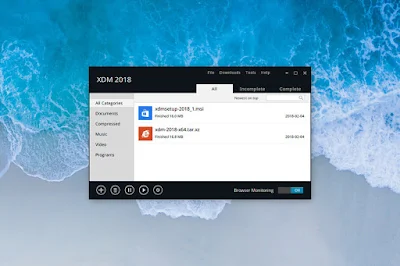
2 komentar